Если вы не хотите получать уведомления о новых комментариях к записи, которую вы прокомментировали, или забыли снять галочку с «Подписка на комментарии»...
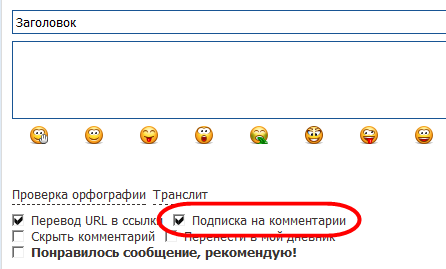
...то есть несколько способов отключить дальнейшие оповещения.
Отписаться от уведомлений о комментариях можно:
1. По ссылке внизу письма с уведомлением «Отписаться от обсуждения сообщения».
Скриншот:

2. В Настройках дневника, раздел «Подписки на комментарии».
Ссылка на эту страницу Настроек: http://www.liveinternet.ru/settings...rofile/comments.
Нужно нажать на красный значок «Отписаться», скриншот:
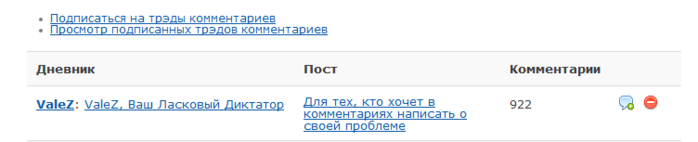
3. На странице поста под записью по ссылке «Отписаться».
Скриншот:

Кроме того, в настройках можно указать: получать уведомления о комментариях, получать уведомления только тогда, когда обращаются лично к вам, или вообще отключить такие уведомления.
Эти настройки находятся в разделе «Почтовые уведомления» Настроек дневника: «Другие дневники» – «Почтовые уведомления» – «Другие».
Ссылка на эту страницу настроек: http://www.liveinternet.ru/settings...subscribe/other.
Скриншот:
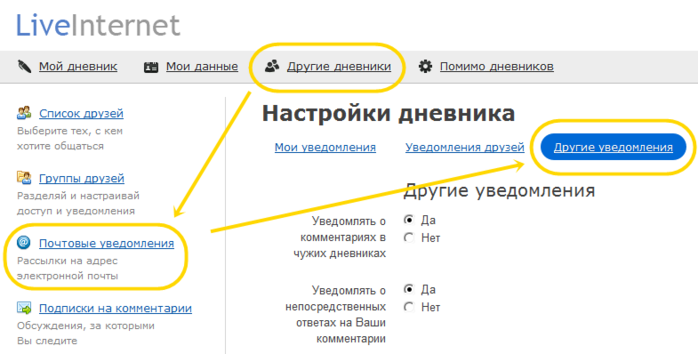
В настоящее время при нажатии на ссылку «Нравится» вы автоматически подписываетесь на комментарии к записи, если такие комментарии не отключены в ваших настройках. Поэтому, если вы хотите нажать «Нравится», но не хотите получать уведомления о чужих комментариях, то после нажатия «Нравится» нажмите на ссылку «Отписаться» на странице поста под записью.
Я в совершеннейшем восторге! Если после "The New Life" - безусловно, мега-крутой, но чересчур ...
В профиле дневника можно указать населенный пункт, в котором вы проживаете (хотели бы проживать) или скрыть название.

При регистрации дневника предлагается указать название города, но в список включены далеко не все населенные пункты. Поэтому сообщается, что название потом можно поменять в Настройках дневника.
Чтобы поменять название вашего населенного пункта, нужно перейти в Настройки, выбрать раздел «Мои данные», слева пункт «Обо мне» и справа вкладку «Личная информация» (открывается по умолчанию).
В этой вкладке в блоке «Личная информация» для изменения населенного пункта нужно нажать ссылку «Выбрать другой город».
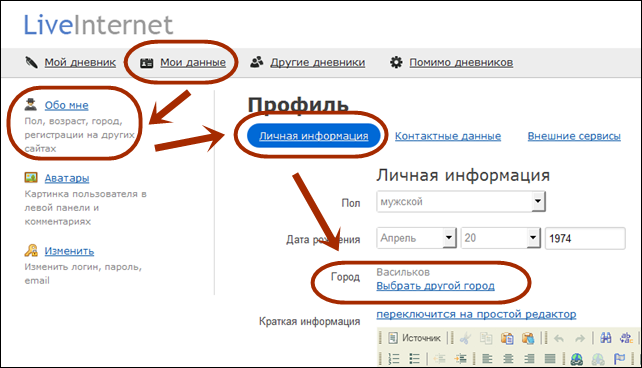
Здесь с помощью трех простых (и странно пронумерованных) шагов можно выбрать населенный пункт.

Шаг 1.Для того, чтобы выбрать населенный пункт – укажите, где он находится. Для этого укажите или регион России или страну мира, если это не в России.
Чтобы выбрать страну из списка, нажмите на стрелочку справа, прокрутите список и нажмите на нужный пункт.
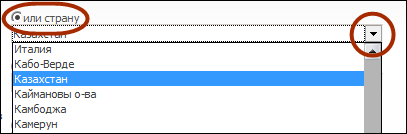
Шаг 2а. Выберите населенный пункт из списка, если он там есть.
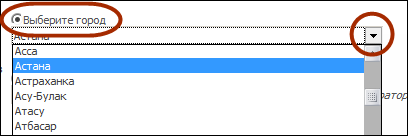
Шаг 3б. Если ваш населенный пункт не нашелся в списке, и он точно находится в этой стране/регионе России, то введите его наиболее полное название. Указано, что название появится в списке после одобрения модератора, хотя на Лиру можно найти весьма странные названия, одобренные(?) модераторами.

Нажмите на кнопку «Сохранить». В Настройках профиля название города изменится. После этого нужно нажать на кнопку «Сохранить изменения» внизу страницы настроек.
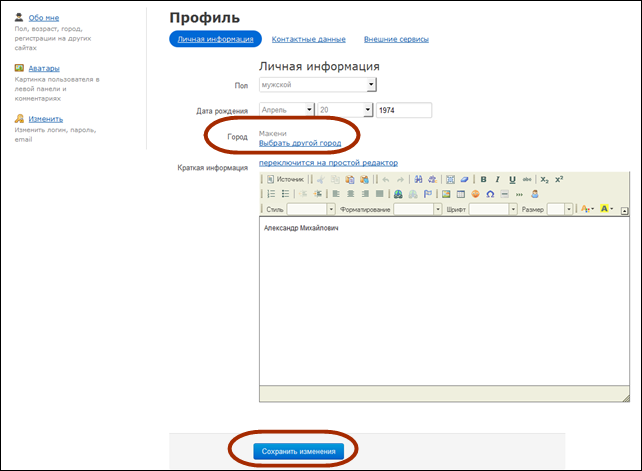
Если в выпадающих списках стран или городов выбрать пустые пункты, то в профиле вместо города будет написано «не указано».
Другие записи в дневнике:
- «Как найти пользователей из определенного города»
- «Как поменять имя и пароль в почте liveinternet.ru (li.ru). Создание почты ЛиРу»
- «Внешние сервисы в новых настройках ЛиРу. Подключение дневника к Twitter, Facebook и LiveJournal»
- «ЛиРу: если отписаться от уведомлений в почте, то сообщаться об этом не будет»
- «Мои ПЧ жалуются, что не получают сообщения на почту»
И еще много записей в рубрике «ЛиРу. Инструкция по применению».
Сказано – сделано: вечером Валентин написал, что «надо сделать чтобы на почту владельцу дневника высылалось письмо с четким описанием что не так»...
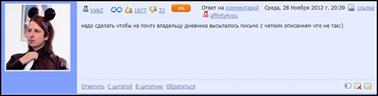
...а ночью уже пришел первый привет от ЛиРу:
«От дневника BraveDefender был отключен домен.
Во время 29-11-2012 03:17 при очередной проверке доступности домена процедурой - домен оказался направленным неверно. Поэтому домен был отключен. Статус процедуры: Проверка домена вернула значение gethostbyname(bravedefender.ru)=bravedefender.ru, а адрес должен начинаться с 88.212.196».

Не скажу, что это «четкое описание» сообщило мне что-то понятное (для меня, конечно): «Проверка домена вернула значение gethostbyname(bravedefender.ru)=bravedefender.ru, а адрес должен начинаться с 88.212.196».
Нужно опять идти в настройки домена и нажимать кнопку «Внести изменения».

Сайтов, где можно загружать, хранить изображения и получать на них ссылки, очень много. Например, об использовании популярного Радикала писал подробную инструкцию здесь: «Инструкция по использованию фотохостинга Радикал».
Но Радикал окончательно испортился: изображения там должны храниться в течение года после последнего их просмотра. Однако очень часто бывает, что картинки пропадают уже на следующий день или в течение недели после загрузки. Дважды писал в техподдержку Радикала и оба раза не дождался никакого ответа.
Вообще, о разных способах загрузки множества изображений у меня написано в нескольких постах в разделе «Загрузка фотографий». Там рассказано о Picasa, Радикале, FactPic, Word, ЛиРу и многом другом.
Особенно интересует вопрос времени, в течение которого хранятся картинки. Бессрочно они хранятся в Picasa (но есть ограничения на общий объем выделенного места, и ваш аккаунт могут в один прекрасный день удалить, если найдут какую-то крамолу – уговаривать бесполезно). «Вечно» хранит фотографии Яндекс (рассказывал, как скачать весь альбом, и хочу рассказать, как его скачать еще проще и быстрее). Навсегда загружаются фотографии на ЛиРу (но есть ограничения по размеру, а фотоальбомом пользоваться не очень удобно, если это не совместное использование приложения «Я фотограф» и Picasa).
Советовали иностранные фотохостинги, но и там есть свои неудобства (небольшое время хранения, отсутствие прямых ссылок и так далее).
В общем, в очередной раз увидел сегодня сайт postimage.org и решил присмотреться повнимательнее. В справке сайта написано:
«3) How long will images be left on the server? – You can upload unlimited images per post will never have to worry about your images being removed for inactivity…»
То есть обещают, что беспокоится о том, что фотки будут удалены, не стоит.
Еще одним преимуществом считаю функцию загрузки картинок с помощью специальных программок-загрузчиков. Есть они у Радикала (который стал плохим), FastPic (не всегда надежно работает) и у таких «монстров фотохостинга», как Google или Яндекс. Ну и так далее…
Оказалось, что у postimage.org тоже есть какая-то программка. Сейчас в интерактивном режиме буду разбираться и одновременно писать этот пост.
На сайте можно зарегистрироваться (что сейчас сделаю) и поменять язык интерфейса (не всё переводится, к сожалению).
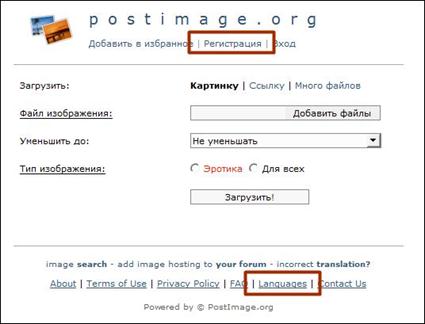
Нажимаю ссылку «Регистрация», указываю email, создаю аккаунт.
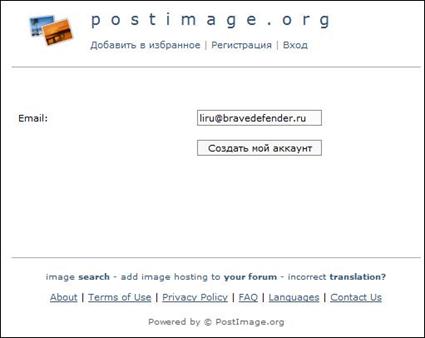
Указываю псевдоним, отправляю.
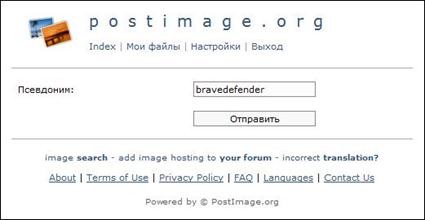
Указываю пароль, отправляю.
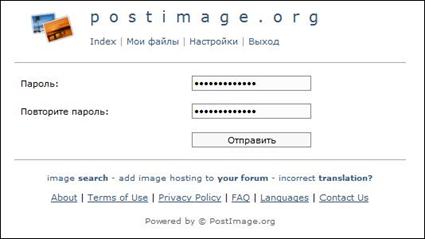
Сразу можно создать новую галерею (написать ее название и нажать кнопку) или исправить первую галерею, созданную по умолчанию (нажать на слова «Без названия» и исправить). Здесь же «листочек с зеленым плюсиком» – загрузка фотографий в галерею.
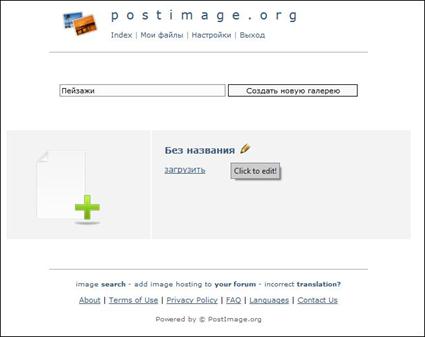
Например, хочу загрузить картинки в новую галерею «Пейзажи». Нажимаю на ссылку «загрузить» в ее блоке (или на «зеленый плюсик»).
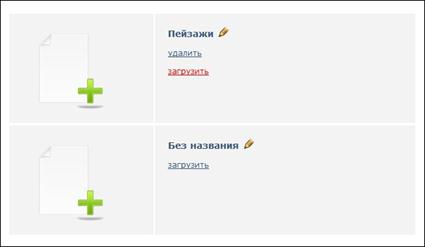
На открывшейся главной странице можно выбрать способ загрузки: «Картинку» (с компьютера), «Ссылку» (указать ссылка картинки в интернете), «Много файлов» (загрузить несколько картинок).
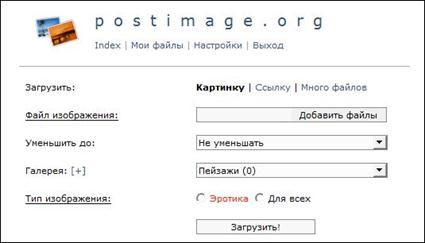
Также, если нажать на «плюс» рядом со словом «Галерея», можно добавить новую галерею или правее выбрать из существующих. Отмечаем, является ли фотография эротической или она «для всех».
В верхней части этой страницы есть ссылка «Настройки», где можно поменять пароль и выбрать язык интерфейса.
Кстати, к загрузке допускаются такие форматы изображений: jpg, png, gif, bmp, psd и tiff. Возможность загружать три крайних формата очень даже радует. Есть ограничение – максимальный размер файла 5 мегабайт.
Так выглядит форма для загрузки картинок из интернета, где указываются адреса изображений.

Так выглядит форма загрузки нескольких картинок (через кнопку «Обзор» нужно выбрать несколько изображений на компьютере).

Перед загрузками можно выбрать, уменьшать ли картинку до какого-то установленного размера или не уменьшать.
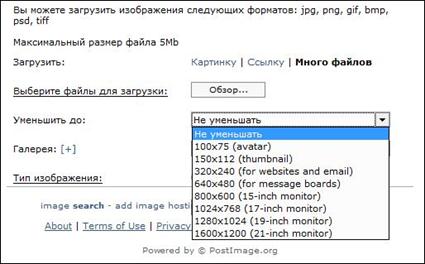
Нажимаю «Обзор», выбираю несколько картинок, нажимаю кнопку «Загрузить».
Идет загрузка, которую можно отменить кнопкой «Cancel».

После окончания загрузки вижу такую картину: вверху маленькие картинки-превью загруженных изображений, под ними – коды для вставки на сайты и блоги и настройки этих кодов (справа).
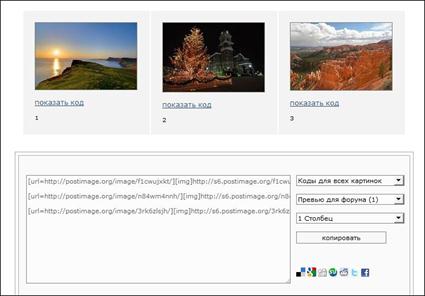
Можно выбрать для копирования коды для всех загруженных картинок или просто ссылку на эту галерею.

Можно выбрать вид кода:

«Превью для форума (1)» – на странице дневника будет маленькая картинка, при нажатии на которую откроется страница сайта postimage.org с большим изображением. «Превью для форума (2)» – то же самое, но этот код не подходит для ЛиРу.
«Link» – ссылки на страницы сайта postimage.org с большими изображениями. «Ссылка» – прямые ссылки на сами картинки.
«Картинка для форума (1 и 2)» – код для вставки полного изображения (второй вариант для ЛиРу не подходит).
«Картинка для сайта» – то же самое, что и предыдущее, но используется не ВВ-код, а HTML. Работает и на ЛиРу в комментариях, простом редакторе и при нажатии кнопки «Источник» в расширенных редакторах постов, а также, в приложении «Всегда под рукой» и эпиграфе, как и в постах.
Далее идут настройки размещения копируемого кода в столбцы или линии:
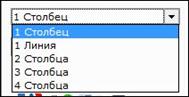
Выбираю настройки и нажимаю кнопку «Копировать». Например, получилось вот так:


Здесь, как и на многих других фотохостингах, ссылка ведет не на саму картинку, а на страницу с ней. На примере Радикала и других я рассказывал, как от этого избавится. Это не нравится сайтам, которые хранят картинки, а мне не нравится порнореклама на их страницах. Такие вот дела…
Теперь попробуем программку, с помощью которой можно загружать картинки, не заходя на страниц сайта. Здесь она называется Simple Image Upload (страница ее загрузки).
Оказалось, что я ошибся. Эта программа – загрузчик, который можно разместить на своем сайте, и пользователи вашего сайта смогут загружать картинки прямо на месте.
Поэтому не буду об этом писать…
(…) словесный поток остановлен модератором
P.S. Ах, да... Конечно, на почту придет письмо со ссылкой для подтверждения регистрации.
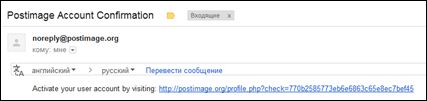
Серия сообщений "Загрузка фотографий [Photo Uploading]":
Часть 1 - Инструкция по использованию фотохостинга
Часть 2 - Совместное использование Picasa 3.1 и Я-фотограф
...
Часть 14 - Как вставить картинку в комментарий. Даже если не вставляется
Часть 15 - Простой способ вставить картинку
Часть 16 - Хостинг изображений postimage.org